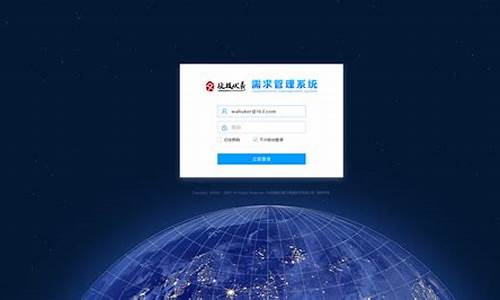launch csm设置不了enabled,电脑系统csm无法设置开启

CSM模式主要决定的是否可以从优盘类设备启动电脑,和你的显卡配置完全没有关系。
经验上讲,应该是分区表使用错误。
使用UEFI启动方式,你的硬盘必须使用GPT分区表,否则无法安装也无法启动系统,估计是这方面的原因,你检查一下。
扩展内容
集成显卡是一种特殊的显卡。
集成的显卡一般不带有显存,而是使用系统的一部分主内存作为显存,具体的数量一般是系统根据需要自动动态调整的。显然,如果使用集成显卡运行需要大量占用内存的空间,对整个系统的影响会比较明显,此外系统内存的频率通常比独立显卡的显存低很多,因此集成显卡的性能比独立显卡要逊色一些。使用集成了显卡的芯片组的主板,并不是必须使用集成的显卡,主板完全可以把集成的显卡屏蔽,只是出于成本,很少会这样做。
此外有些集成的显卡的芯片组还可以支持单独的显卡插槽,比如英特尔的G系列芯片组,而有些则不再支持专门的显卡插槽,比如Intel的GL系列芯片组。
由主板北桥芯片集成了显示卡芯片的主板称为整合主板,该北桥集成的显示卡芯片是集成显卡的核心,该核心和显存共同组成了集成显卡。
如何开启CSM?主板BIOS开启CSM方法(华硕、微星、技嘉、攀升)
在新款主板的BIOS内会有一项CSM兼容性支持模块设置选项,它主要是为了兼容老旧操作系统,当用户需要安装较老的操作系统时,就需要开启主板csm模式,那么该怎么开启呢?下面一起来看下华硕主板开启CSM的方法吧。
华硕主板开启CSM方法:
开机过程按“Del”键进入BIOS设置; 在BIOS界面按“F7”键,进入“高级模式”;切换到“启动(Boot)”选项,找到并进入“CSM(兼容支持模块)”设置选项;将开启CSM更改为“Enable(开启)”后,按“F10”键保存退出即可。
技嘉主板开启CSM方法:
开机过程按“Del”键进入BIOS设置;选择“Boot(启动)”;接着找到“CSM 支持”设置选项,按回车键更改为“开启(Enable)”;最后按“F10”键确认保存设置并退出。
微星主板开启CSM方法:
开机过程按“Del”键进入BIOS设置;按“F7”切换“高级模式”;接着进入SETTINGS设置,选择“高级”,找到“BIOS CSM/UEFI Mode”,将选项选择更改为“CSM”;设置完成后按“F10”键确认保存设置即可。
攀升主板开启CSM方法:
开机按“Del”进入BIOS后,在“高级”选项中找到“CSM配置”或“兼容性支持模块配置”,进入后将CSM支持更改为“打开”,最后按“F10”保存BIOS退出即可。
声明:本站所有文章资源内容,如无特殊说明或标注,均为采集网络资源。如若本站内容侵犯了原著者的合法权益,可联系本站删除。